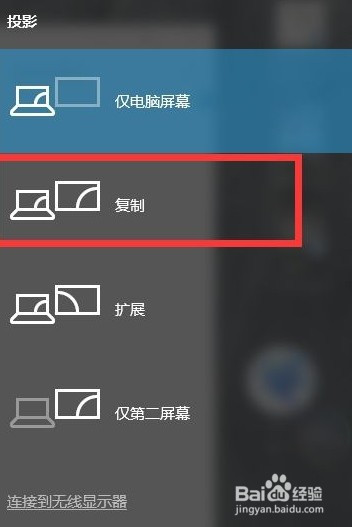摘要:想要将电脑画面投影到电视上,可以通过连接HDMI线或VGA线实现。首先确保电脑和电视都支持相应的接口,然后将线连接两者,再在电脑上进行简单的设置,如选择正确的投影模式等,即可成功将电脑画面投影到电视上。操作简便,轻松实现大屏观看体验。
本文将为您详细介绍如何将电脑画面投影到电视屏幕上,让您享受大屏幕带来的视觉盛宴,主要内容涵盖硬件连接、软件设置以及常见问题解决方案,帮助您轻松完成电脑到电视的投影。
硬件连接:搭建投影基础
1、选择合适的硬件接口
在将电脑连接到电视之前,请确认电脑和电视上的接口类型,常见的视频接口有HDMI、DisplayPort、VGA等,确保您的电脑和电视中至少有一种相同的接口类型,以便进行连接。
2、使用线缆连接电脑与电视
使用对应的线缆(如HDMI线),将电脑与电视连接起来,对于带有多个接口的电脑和电视,请选择最佳的接口进行连接,以获得最佳的画质和性能。
软件设置:正确配置投影模式
1、理解投影模式
连接完成后,您需要正确设置投影模式,常见的投影模式有“复制模式”和“扩展模式”,复制模式意味着电脑和电视显示相同的内容,而扩展模式则可以将电视作为电脑的扩展屏幕,可以拖动窗口到电视屏幕上。
2、进行软件配置
进入电脑的设置界面,找到显示设置,选择正确的投影模式并进行配置,如果使用的是Windows系统,可以通过“通知中心”里的“投影”选项进行设置,选择正确的投影模式后,调整分辨率和屏幕比例,确保投影画面的质量。
3、测试投影效果
完成硬件连接和软件设置后,重启电脑并测试投影效果,如果一切设置正确,您应该能在电视上看到电脑的画面。
常见问题解决方案
1、电脑无法识别电视?
检查所有连接是否牢固,尝试更换线缆或接口,确保电视处于开启状态,并设置为正确的输入模式。
2、投影画面不清晰或失真?
检查分辨率设置,确保电脑和电视的设置匹配,尝试调整显示设置中的刷新率和图像比例,以获得最佳的投影效果。
3、音频没有同步投影到电视?
确认电脑和电视的音频设置,确保音频输出正确设置为通过连接的接口传输,某些情况下,可能需要调整电视的音频输入设置。
额外小贴士
1、不同品牌和型号的设备可能存在兼容性问题,建议在使用前查阅相关设备的用户手册或在线支持资源,了解具体的连接和设置步骤。
2、如果您的电脑支持无线投屏功能(如使用ChromeCast、Apple AirPlay等),也可以通过无线方式将电脑画面投影到电视,这种方式无需使用线缆连接,但可能需要额外的软件和配置。
3、在进行任何硬件连接或软件设置之前,请务必备份重要的文件和数据,以防万一出现问题导致数据丢失。
4、如果在操作过程中遇到难以解决的问题,可以寻求专业技术人员的帮助,或者联系电脑和电视厂商的客户支持。
将电脑画面投影到电视上并不复杂,只要按照本文介绍的步骤操作,大部分人都能顺利完成,希望通过本文的介绍,您已经了解了如何将电脑画面投影到电视的基本步骤和解决方法,如果您在实践过程中遇到任何问题,都可以随时查阅本文或寻求帮助。